
In questo articolo, parleremo della combinazione di metodi che implicano la limitazione della velocità di Internet sia sul computer e dispositivi di altri partecipanti della rete locale. Devi familiarizzare con le istruzioni e scegliere l'opzione appropriata.
Metodo 1: Modifica scheda di rete Parametri
Connessione a Internet su qualsiasi computer viene effettuata utilizzando una scheda di rete. Nel sistema operativo, una serie di impostazioni sono assegnati per esso, che consente di ottimizzare la connessione e modificare i parametri, se necessario. Uno dei parametri è responsabile per il limite di velocità, e la sua modifica viene effettuata in questo modo:
- Fare clic sull'icona "accesso a Internet" sulla barra delle applicazioni con il tasto destro del mouse.
- Dal menu contestuale che appare, selezionare Opzioni Internet "Open" di rete e "".
- Eseguire al blocco "Parametri correlati" e fare clic sul link "Impostazioni Impostazioni scheda".
- In una nuova finestra, trovare la connessione utilizzata ora, clicca su di esso per PCM e chiamata "Proprietà".
- Fare clic sulla scheda "Avanzate".
- Nella zona con proprietà siete interessati a "Speed & Duplex", e tra i valori è necessario mettere il minimo. Noi non prenderemo in considerazione al fine di "duplex" ora, solo chiarire che l'opzione preferita per la limitazione sarà "10 Mbps Full Duplex".





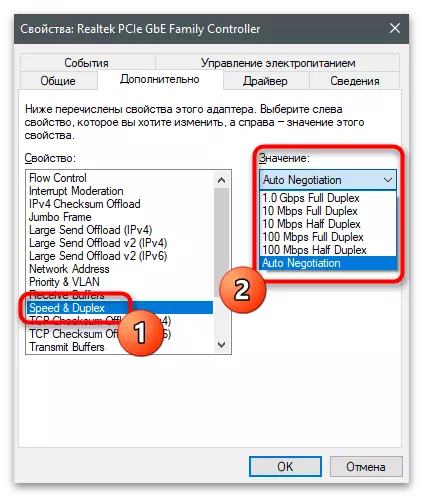
L'impostazione viene applicata sia la velocità in uscita e in uscita. Come si può vedere, il limite massimo di velocità è di 10 megabit al secondo, che non è sempre l'opzione ottimale. Inoltre, notiamo che alcune schede di rete discreti non hanno questa funzione, in modo se non riesce a trovare, passare al metodo successivo.
Metodo 2: Impostare i parametri del router
Ogni router dispone di un firmware in cui viene costruito un insieme specifico di funzioni e impostazioni disponibili per l'utente. Grazie a loro, è configurato principalmente e modifica di parametri aggiuntivi che forniscono il router nel modo necessario per la modalità utente. Una delle funzioni comuni è quello di limitare la velocità di ricezione e ritorni che si estendono a tutti o solo i dispositivi selezionati collegati all'apparecchiatura di rete su una rete wireless o LAN. Prendere in considerazione il principio di configurazione sul esempio dell'interfaccia web da TP-LINK.
- Prima fare autorizzazione nelle impostazioni del router facendo clic sul suo indirizzo in qualsiasi browser conveniente per te. Per informazioni dettagliate su questo argomento, cercare nel materiale sul seguente link.
Per saperne di più: Accedi all'interfaccia web dei router
- Sfortunatamente, la versione del Centro Internet inviato non supporta la visualizzazione dettagliata delle statistiche su tutti i dispositivi, quindi per ottenere indirizzi MAC degli utenti connessi (che saranno necessari per ulteriori configurazioni), è possibile utilizzare solo le statistiche della modalità wireless. Se hai anche un router, da TP-Link, vai alla sezione Impostazioni selezionando il punto appropriato sul riquadro sinistro.
- Dall'elenco visualizzato, selezionare la categoria "Statistiche wireless".
- La tabella giusta verrà visualizzata a destra, in cui si vedono dispositivi connessi e i loro indirizzi fisici. Se il limite di velocità è impostato su specifico, copialo su Mac e vai oltre.
- Per l'installazione della restrizione in TP-LINK, la funzione "Controllo della larghezza di banda" si riunisce e il suo nome potrebbe differire in base alla versione dell'interfaccia Web. È necessario trovare un parametro nelle impostazioni di rete o nell'elenco degli strumenti opzionali, progettati per installare gli stessi limiti per la velocità.
- Nella sezione seguente, attivare il controllo della larghezza di banda imposta i valori per il traffico in uscita e in entrata in kilobits al secondo.
- Per creare regole relative a dispositivi specifici, fare clic su Aggiungi.
- Attivare la regola stessa e specificare la gamma di indirizzi IP che cade sotto di esso o un indirizzo MAC precedente in precedenza (modalità di impostazione della regola, la regola dipende anche dalla versione dell'interfaccia Web).
- Modifica della priorità solo se vengono create diverse regole per diversi dispositivi.
- Resta per specificare la larghezza di banda in entrata e in uscita inserendo il valore minimo e massimo.
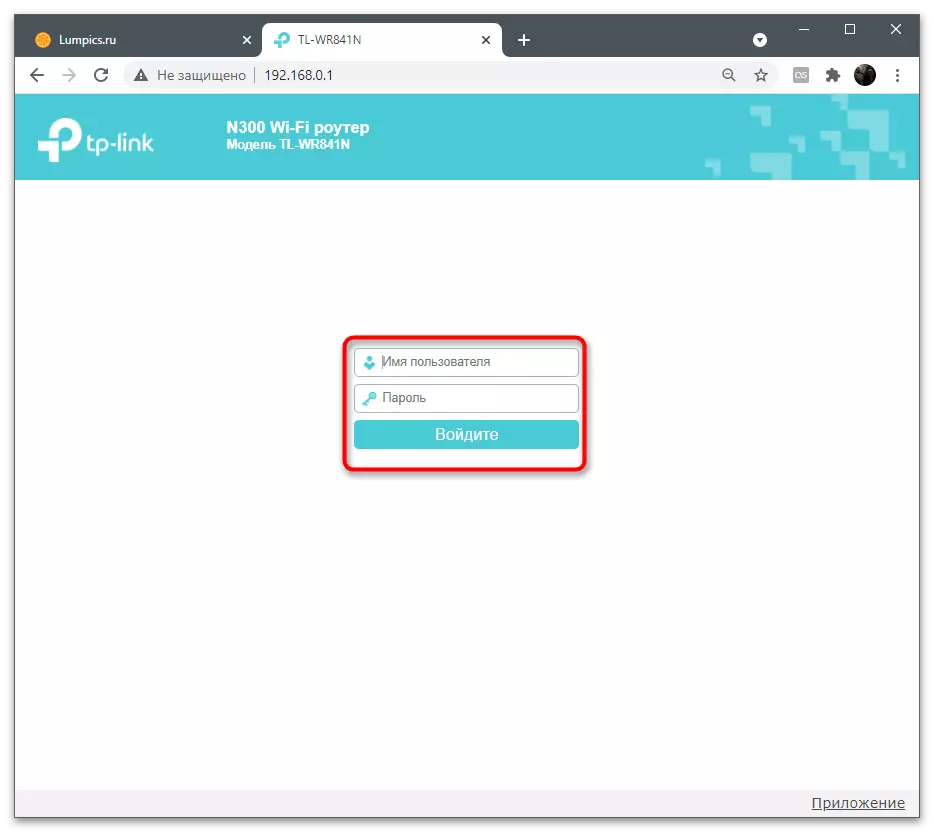
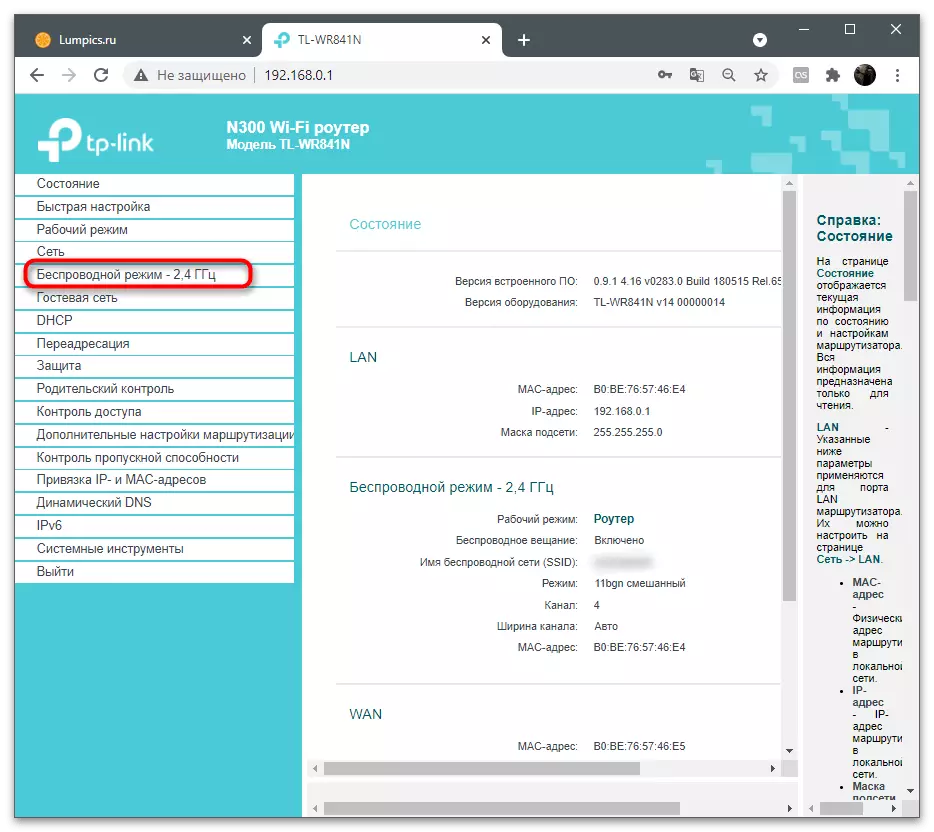
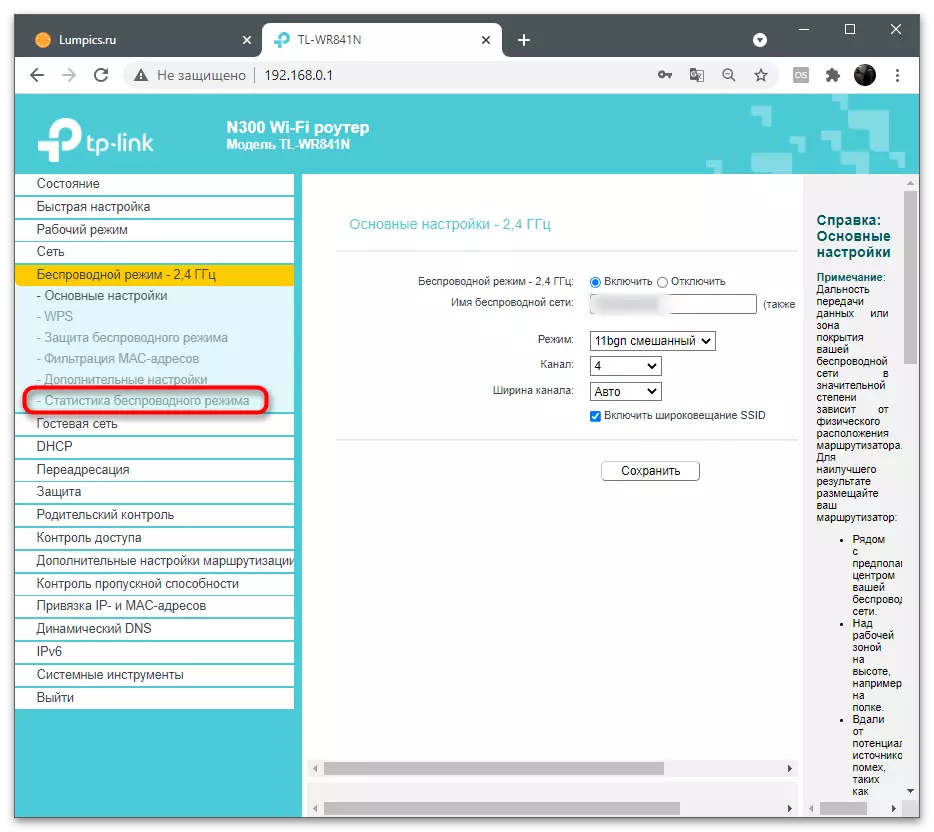
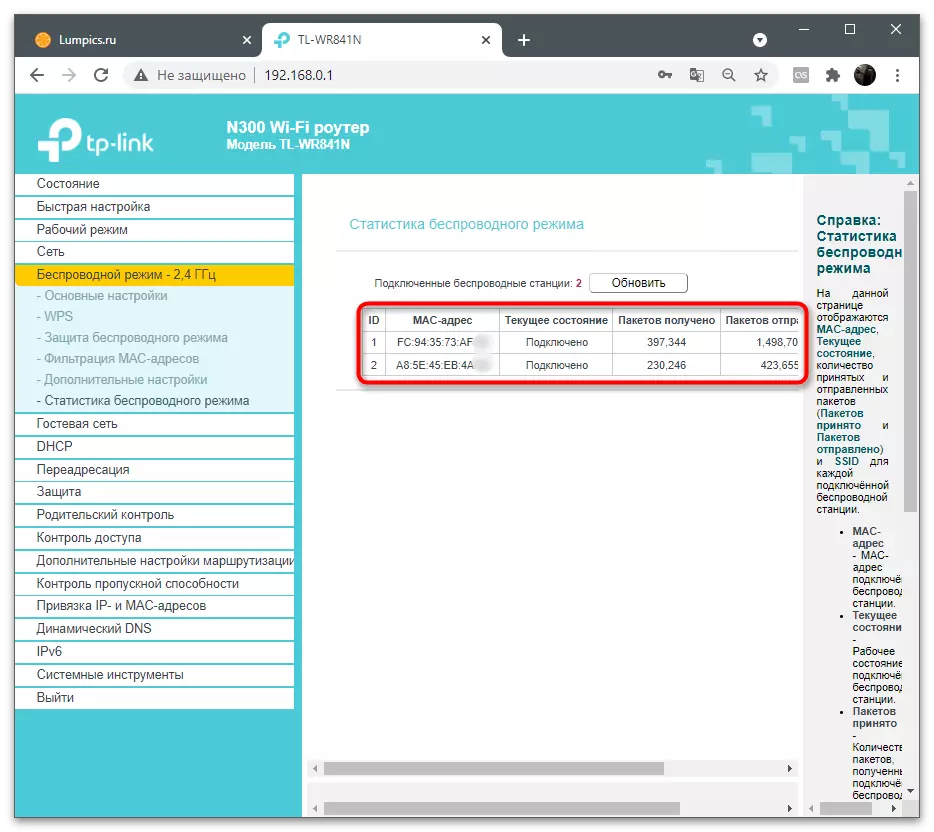

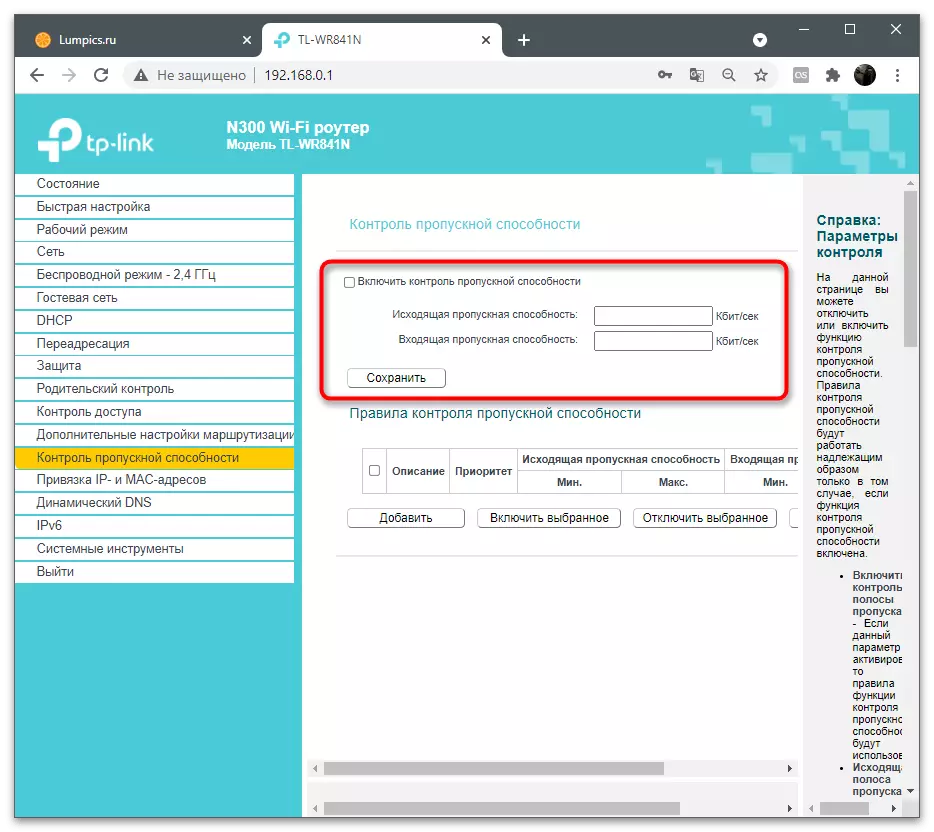




Il principio di questa impostazione per tutti i modelli di router è quasi la stessa se, ovviamente, supporta questo limite di tecnologia. La cosa più difficile di questa situazione è quella di trovare la parte necessaria in modo indipendente, dal momento che non possiamo fornire istruzioni assolutamente per tutte le versioni del firmware dell'interfaccia Web da diversi produttori di apparecchiature di rete.
Metodo 3: Ospite attivazione
La seconda opzione per l'aggiunta di limite ad alta velocità quando viene utilizzato per questo router - Creazione e configurazione di una rete ospite. chiarire subito che questa opzione è adatto solo per installare limiti ai clienti tramite una connessione wireless. rete per gli ospiti è una connessione isolata con il suo SSID e le relative impostazioni. Esso deve essere collegato separatamente e di solito non si applica al gruppo di casa.
- Dopo l'autorizzazione nell'interfaccia web, come è stato dimostrato nel metodo precedente, vai alla sezione "Libro degli ospiti".
- Attivare questa modalità, l'elemento indicatore corrispondente.
- Impostare i parametri principali: nome della rete, numero massimo di utenti, password.
- Se il tempo di accesso è regolato dal calendario, regolare, spingendo fuori le proprie esigenze.
- Assicurarsi di attivare il controllo della larghezza di banda della rete ospite e procedere alla creazione di restrizioni.
- Modifica parametri generali e le regole nello stesso modo come è scritto nel metodo 2, dopo di che salvare le modifiche e controllare il funzionamento della rete ospite.






Metodo 4: Netlimiter
Ci sono programmi speciali che consentono di gestire la connessione di rete sia sul computer e sui dispositivi dei membri della rete locale. Uno di loro è Netlimiter, che abbiamo scelto come esempio per mostrare come utilizzare il software di stabilire un limite alla velocità di Internet per applicazioni specifiche, PC o smartphone.
- Download e installazione Netlimiter si verifica in un modo standard. È possibile ottenere una versione di prova per un periodo di 30 giorni, il che è abbastanza per verificare la funzionalità del software.
- Dopo aver scaricato la finestra principale, verrà visualizzato un elenco di dispositivi di rete locale e singole applicazioni che consumano risorse di rete.
- Selezionare una delle voci per apportare le modifiche appropriate nella sezione "restrizione".
- Impostare il valore massimo in kilobit o qualsiasi altra unità di misura per il traffico in entrata e in uscita.
- Fare clic sulla scheda "Network List" e selezionare la connessione corrente se è necessario stabilire restrizioni per tutte le applicazioni.
- Modifica la regola così come è stato dimostrato in precedenza.
- Se si aggiunge una nuova regola, in una finestra separata, impostare il limite e altri parametri quando necessario.
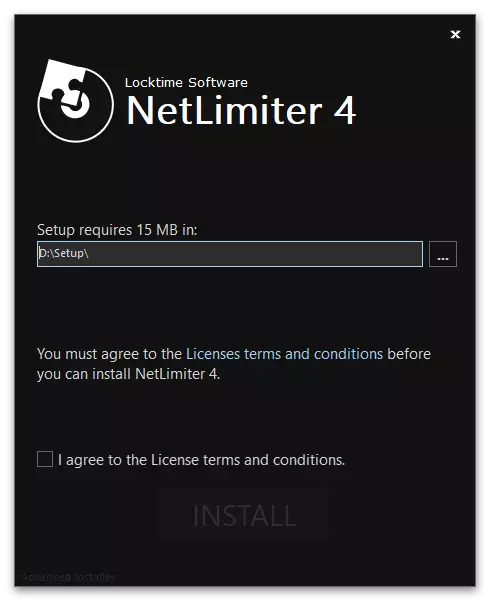

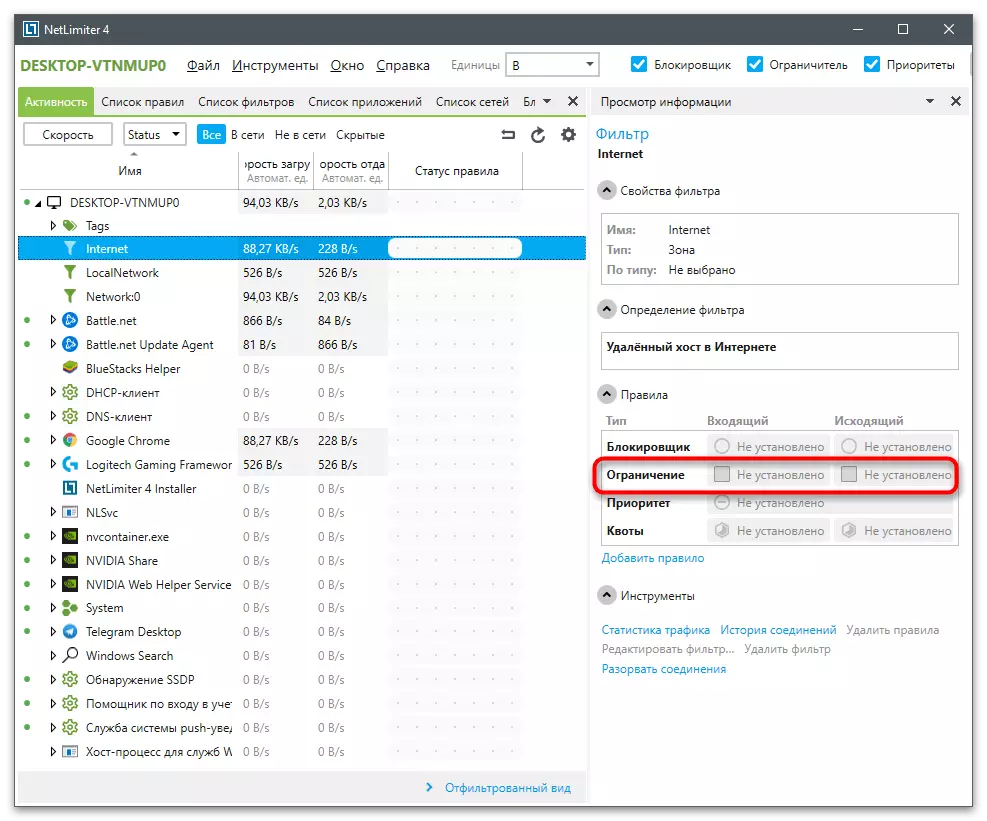

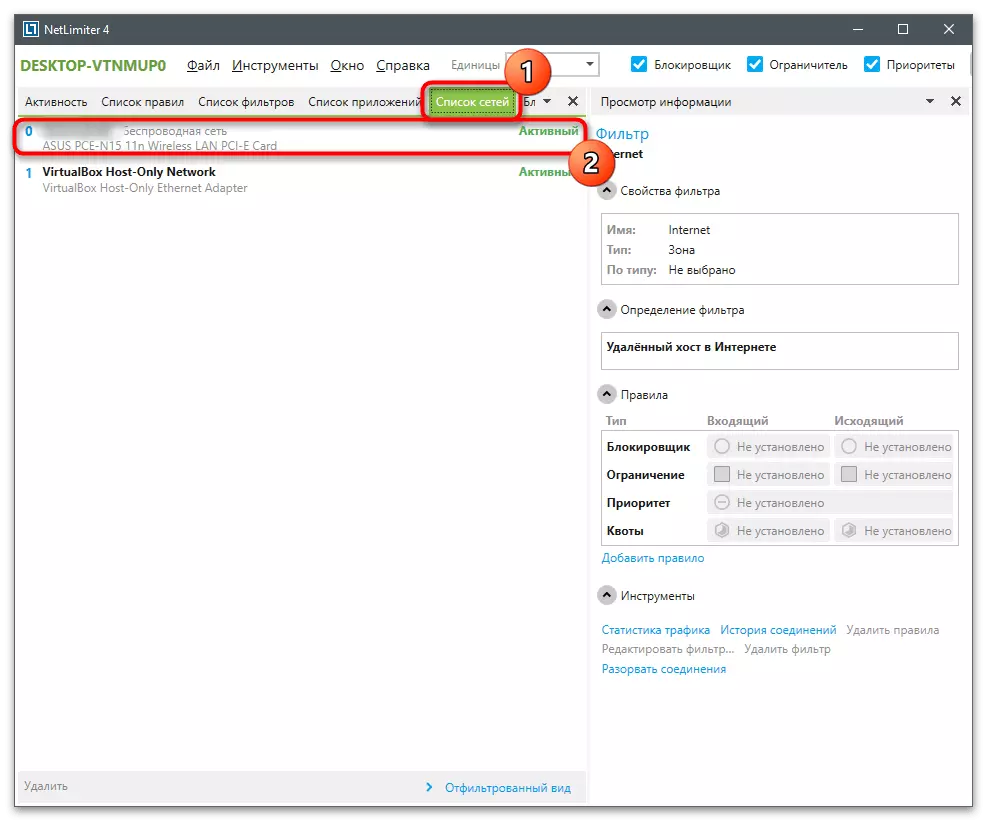
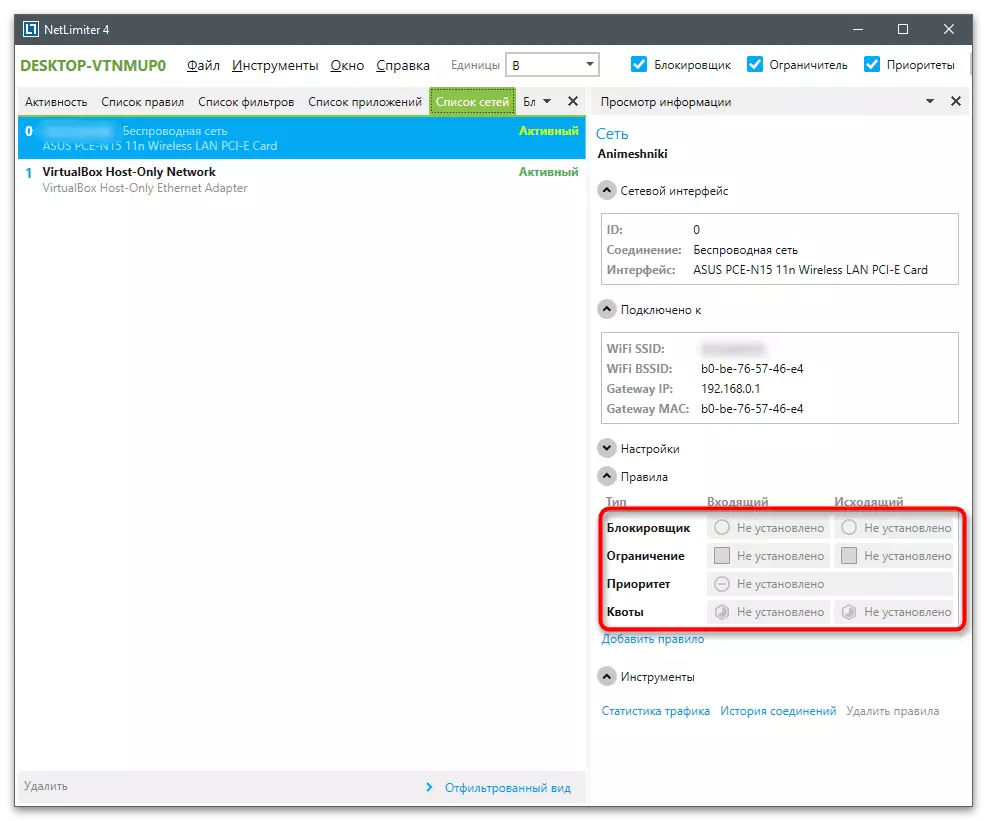

Per verificare l'efficacia delle azioni di uno qualsiasi dei metodi, è necessario vedere la velocità di Internet al momento. Questo è scritto in modo più dettagliato in un altro articolo sul nostro sito web, dove sono considerati programmi speciali e servizi online.
Per saperne di più: visualizzazione e misurazione della velocità di Internet in Windows 10
Limitando la velocità del download in uTorrent
In completamento, considera il metodo associato alla limitazione della velocità di download per i torrent sull'esempio del programma più popolare - uTorrent. Questa impostazione riguarda solo il programma stesso, lasciando la velocità di connessione del primo, che ti consentirà di utilizzare comodamente Internet mentre vengono scaricati altri file.
- Se il torrent non è ancora aggiunto, scarica il suo file sul programma e fai clic su di esso clic con il tasto destro del mouse.
- Nel menu di scelta rapida, spostare il cursore sull'elemento prioritario della velocità.
- Quindi, selezionare "Record reception".
- Impostare il valore ottimale da limitare. Sfortunatamente, oltre ai numeri proposti non ci sono altre opzioni.




